Come modificare l'ordine del menu delle tue pagine in WordPress
Pubblicato: 2022-09-22Se desideri modificare l'ordine delle tue pagine in WordPress, puoi farlo cambiando l'ordine del menu. Per modificare l'ordine del menu, vai alla sezione Pagine nella dashboard di WordPress e passa con il mouse sulla pagina che desideri spostare. Quindi, fai clic sul collegamento blu Modifica visualizzato. Nella sezione Attributi della pagina sul lato destro, vedrai un campo chiamato Ordine menu. Puoi modificare l'ordine delle tue pagine modificando il numero in questo campo. Se vuoi che una pagina sia in cima all'elenco, dovresti darle un ordine di menu di 1. Se vuoi che sia la seconda nell'elenco, dovresti darle un ordine di menu di 2 e così via. Dopo aver apportato le modifiche, fai clic sul pulsante blu Aggiorna per salvare le modifiche.
Nella maggior parte dei casi, WordPress visualizza le pagine in ordine alfabetico o al momento della pubblicazione. La sezione Attributi di pagina dell'editor può essere utilizzata per modificare l'ordine della pagina. Quando accedi al campo Ordine, determini in quale posizione verrà visualizzata la pagina. Sarai in grado di individuare la nuova pagina non appena la salvi. Il menu di WordPress può essere utilizzato per modificare l'ordine delle tue pagine. Il modo migliore per farlo è passare ad Aspetto nel back-end e poi a Menu. Dopo aver selezionato un menu, fai clic sul pulsante Seleziona per modificarlo utilizzando il menu a discesa. Il trascinamento della selezione ti consentirà di spostare facilmente tutte le voci di menu in WordPress. Puoi utilizzare l'estensione Simple Page Ordering per riorganizzare facilmente e rapidamente le tue pagine trascinandole e rilasciandole.
Come faccio a utilizzare l'ordine di pagina semplice in WordPress?
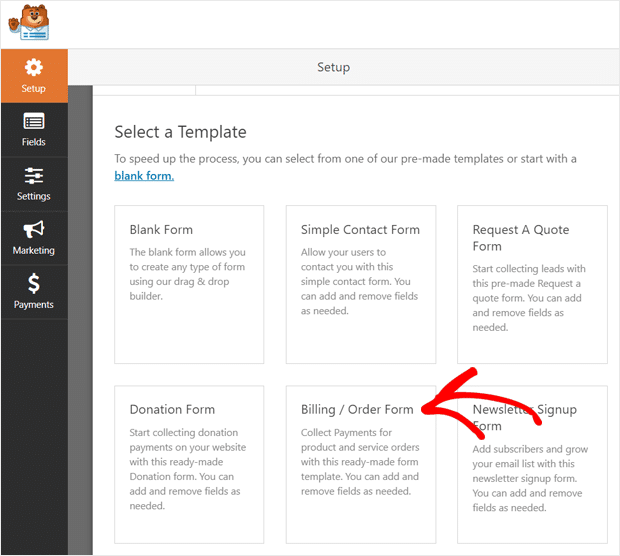 Credito: www.monsterinsights.com
Credito: www.monsterinsights.comIn WordPress, puoi modificare l'ordine delle tue pagine andando nella sezione Pagine nel pannello di sinistra e trascinando e rilasciando le pagine nell'ordine desiderato.
Utilizzando il plug-in Simple Page Ordering, puoi trascinare e rilasciare pagine personalizzate e tipi di post direttamente nell'elenco delle pagine di WordPress. Tutti gli altri utenti (editor e amministratori) non potranno aggiungere nuovi contenuti alle proprie pagine. A causa delle limitazioni presenti in Internet Explorer 7, Internet Explorer 8 e versioni precedenti, il programma non è compatibile. Esistono alcuni host condivisi che danno la priorità alle richieste AJAX nel tempo. Per ridurre il numero di elementi che vengono aggiornati su ciascuna richiesta, la versione 2.0 esegue il batch di queste richieste. Attualmente esiste una funzionalità nascosta che è integrata in WordPress. Puoi limitare i tipi di post personalizzati utilizzando il semplice filtro page_ordering_is_sortable.
Le gerarchie di pagine possono essere trascinate e rilasciate gerarchicamente tra le pagine principali utilizzando il plug-in Simple Page Ordering. Non dovrebbe essere necessario un plug-in per includere questa funzionalità nel core di WordPress. Lo scopo principale è organizzare le Pagine in modo da renderle più facili da trovare. Questo plugin è necessario per raggiungere i nostri obiettivi.
Come modificare l'ordine delle tue pagine in WordPress
Joomla è un popolare sistema di gestione dei contenuti (CMS) con un insieme diversificato di funzionalità e capacità. In questo tutorial, ti mostreremo come modificare l'ordine delle tue pagine WordPress trascinandole e rilasciandole. Puoi anche modificare l'ordine dei tuoi prodotti facendo clic sul link "Ordinamento" nella parte superiore della pagina.
Come posso organizzare le mie pagine WordPress in una cartella?
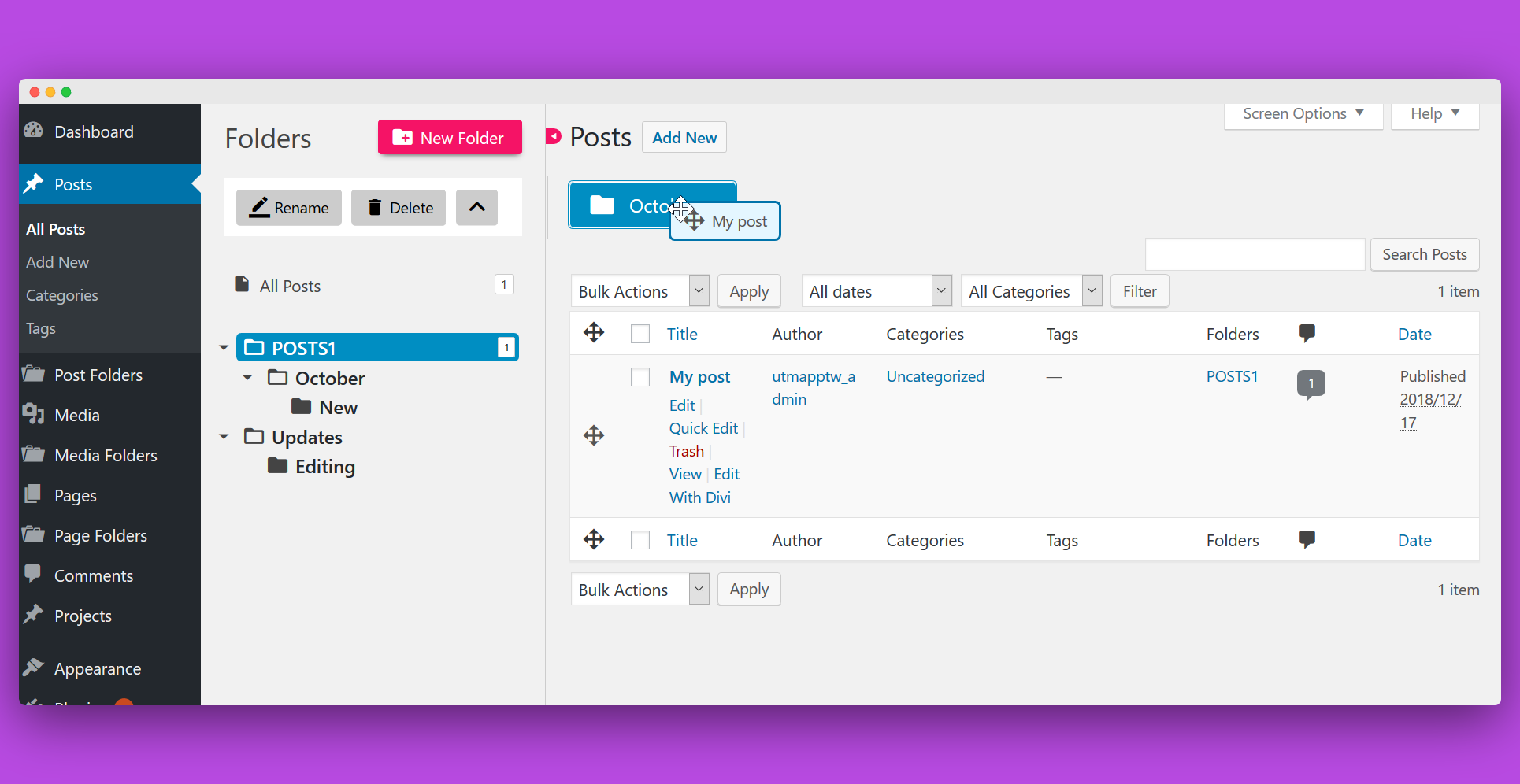 Credito: premio.io
Credito: premio.ioAndando alla schermata Pagine nel tuo sito di amministrazione di WordPress, puoi organizzare le tue pagine in cartelle. Se non vedi il riquadro delle cartelle sul lato sinistro, premi il collegamento "Attiva/disattiva cartelle" nel menu di amministrazione sul lato dello schermo per aggiungere, modificare ed eliminare cartelle.
Cartelle e pagine Wicked Plugins è uno strumento eccellente per organizzare le tue pagine. Dopo aver fatto clic sull'icona più, è possibile aggiungere una nuova cartella. Passare alla cartella che si desidera rinominare facendo clic su di essa in un menu. Quando si fa clic sull'icona a forma di matita, viene visualizzato il riquadro Modifica cartella, in cui è possibile modificare il nome della cartella e il genitore. Trascinandoli e rilasciandoli, puoi spostare facilmente le pagine nelle tue cartelle. In questo caso, dovrai trascinare l'icona di spostamento accanto a qualsiasi pagina che desideri spostare in blocco in una cartella. In questo caso, puoi aggiungere una pagina a più cartelle modificandola e selezionando le cartelle desiderate dalla casella Cartelle di pagina .

Personalizzazione CSS per WordPress
Come faccio a creare CSS personalizzati in WordPress?
La creazione di CSS personalizzati sul tuo sito Web WordPress ti consente di personalizzarlo per i tuoi scopi o di migliorare l'aspetto del tuo sito per i tuoi visitatori. Puoi facilmente aggiungere CSS personalizzati a qualsiasi file del tema di WordPress con un editor di testo o un editor solo CSS come W3 Total Cache o Yoast SEO.
Come modificare l'ordine dei post in WordPress
 Credito: modello mostro
Credito: modello mostroSe vuoi cambiare l'ordine dei tuoi post in WordPress, ci sono diversi modi per farlo. Un modo è cambiare la data dei tuoi post. Se modifichi la data di un post in modo che sia precedente alla data di un altro post, apparirà prima di quel post nel tuo blog. Un altro modo per modificare l'ordine dei tuoi post è cambiare l'ordine in cui vengono visualizzati nella barra laterale del tuo blog. Puoi farlo andando alla scheda "Design" nella dashboard di WordPress e facendo clic sull'opzione "Widget". Da qui, puoi trascinare e rilasciare i tuoi widget per cambiarne l'ordine.
WordPress organizza i tuoi post in ordine cronologico inverso (dal più recente al meno recente). Ci sono alcune situazioni in cui potresti voler cambiare l'ordine, ma alla maggior parte delle persone non dispiace. Un vecchio post potrebbe essere spostato nella parte anteriore del tuo blog o un post meno utile potrebbe essere rimosso dalla parte anteriore del tuo blog. Post Types Order può essere scaricato dal repository di WordPress o dalla dashboard in Aggiungi nuovo. Il plug-in ora potrà essere riordinato selezionandolo dalla scheda dei post del plug-in dopo averlo installato e attivato. Qui vedrai una pagina simile a quella mostrata di seguito. Puoi trascinare e rilasciare i post come meglio credi.
Con l'interfaccia di riordino, puoi anche modificare l'ordine di un post specifico selezionandolo e quindi selezionando una posizione diversa per esso. Se non vuoi riordinare un post, puoi trascinarlo nella posizione in cui vuoi che sia e si sposterà senza essere spostato. Quando attivi il plug-in e vai all'impostazione "Post Types Order", puoi abilitare o disabilitare l' interfaccia di riordino dei post per diversi tipi di post.
5 motivi per utilizzare WordPress per il tuo sito Web o blog
Uno dei sistemi di gestione dei contenuti (CMS) più diffusi sul mercato è WordPress, che consente di creare un nuovo sito Web o blog da zero. È gratuito e open source e ti consente di apportare le modifiche più adatte alle tue esigenze. WordPress, una piattaforma che offre un'ampia gamma di funzionalità e opzioni, è l'ideale per creare un sito Web o un blog. Puoi usarlo per creare un sito Web, un blog o un sito Web portfolio. Puoi personalizzare WordPress per soddisfare le tue esigenze specifiche, grazie alla sua natura gratuita e open source. Il plug-in Post Types Order può essere scaricato e installato sul tuo sito Web WordPress per modificare l'ordine dei post. Puoi modificare l'ordine in cui i post vengono visualizzati sul tuo sito Web utilizzando questo plug-in. I post possono essere mostrati in ordine decrescente o crescente a seconda delle tue preferenze.
L'ordine della pagina di WordPress non funziona
Se l' ordine della tua pagina WordPress non funziona, potrebbe essere dovuto a una serie di fattori. Innanzitutto, controlla se hai installato l'ultima versione di WordPress. In caso contrario, aggiorna l'installazione e riprova. Se ciò non risolve il problema, potrebbe trattarsi di un conflitto di plugin. Prova a disattivare tutti i tuoi plugin e poi a riattivarli uno per uno per vedere se questo risolve il problema. Se nessuna di queste soluzioni funziona, contatta il tuo host WordPress per ulteriore assistenza.
